Come rimuovere findflarex.com e il dirottatore del browser ONFIND
![]() Scitto da Tomas Meskauskas il
Scitto da Tomas Meskauskas il
Che cos'è findflarex.com?
Abbiamo ispezionato findflarex.com e abbiamo scoperto che si tratta di un falso motore di ricerca promosso tramite un'estensione del browser chiamata ONFIND. Questa estensione opera come un browser hijacker: modifica le impostazioni di un browser per promuovere findflarex.com. Nel complesso, né findflarex.com né ONFIND sono affidabili.
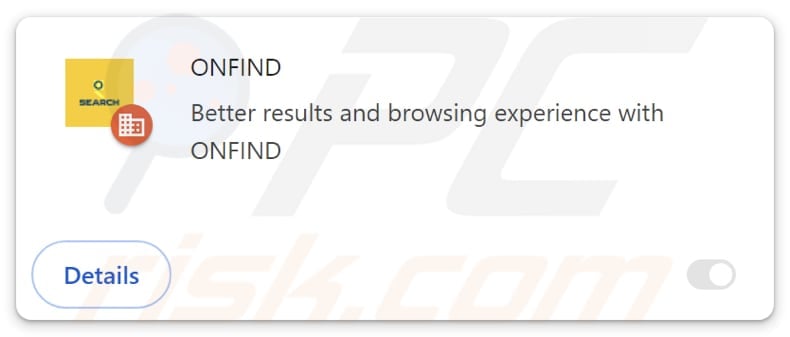
Panoramica del dirottatore del browser Findlarex.com e ONFIND
Findflarex.com viene promosso attraverso l'estensione ONFIND, che imposta findflarex.com come motore di ricerca predefinito, homepage e pagina della nuova scheda. Pertanto, quando un browser viene dirottato da ONFIND, gli utenti sono costretti a visitare findflarex.com all'apertura del browser o di una nuova scheda e all'inserimento di una query di ricerca.
Come abbiamo detto nell'introduzione, findflarex.com è un falso motore di ricerca. Non genera alcun risultato. Quando si inserisce una query di ricerca, findflarex.com reindirizza a boyu.com.tr - un motore di ricerca dubbio. Boyu.com.tr può includere annunci ingannevoli e link a pagine web potenzialmente dannose nei suoi risultati di ricerca.
L'utilizzo di boyu.com.tr può condurre gli utenti a varie truffe, siti che ospitano adware o addirittura software dannoso e altre pagine losche. Pertanto, gli utenti non dovrebbero fidarsi di findflarex.com (e boyu.com.tr) e rimuovere i browser hijacker associati (in questo caso, ONFIND) il prima possibile. È importante notare che ONFIND attiva il "Gestito dalla vostra organizzazione".
Se attivata, questa funzione segnala che un'azienda o un istituto scolastico (o un'altra entità) controlla le impostazioni e le politiche del browser. Se un hijacker del browser come ONFIND attiva questa impostazione, potrebbe portare a un accesso limitato ai siti web, a violazioni della privacy, a reindirizzamenti a siti potenzialmente dannosi, alla perdita di controllo su altre estensioni e ad altri problemi.
| Nome | ONFIND |
| Tipo di minaccia | Browser Hijacker, Redirect, Search Hijacker, Barra degli strumenti, Nuova scheda indesiderata |
| Estensioni del browser | ONFIND |
| Funzionalità presunte | Migliori risultati di ricerca ed esperienza di navigazione |
| URL promosso | findflarex.com |
| Nomi di rilevamento (findflarex.com) | N/A (VirusTotal) |
| Nomi di rilevamento (installatore) | Microsoft (BrowserModifier:Win32/Shafmia), Elenco completo dei rilevamenti (VirusTotal) |
| Indirizzo IP di servizio (findflarex.com) | 172.67.180.87 |
| Impostazioni del browser interessate | Homepage, URL della nuova scheda, motore di ricerca predefinito |
| Sintomi | Manipolazione delle impostazioni del browser Internet (homepage, motore di ricerca Internet predefinito, impostazioni delle nuove schede). Gli utenti sono costretti a visitare il sito web del dirottatore e a cercare su Internet utilizzando i loro motori di ricerca. |
| Metodi di distribuzione | Annunci pop-up ingannevoli, installatori di software gratuiti (bundling), falsi installatori di Flash Player. |
| Danni | Tracciamento del browser Internet (potenziali problemi di privacy), visualizzazione di annunci pubblicitari indesiderati, reindirizzamento a siti Web dubbi. |
| Rimozione dei malware (Windows) | Per eliminare possibili infezioni malware, scansiona il tuo computer con un software antivirus legittimo. I nostri ricercatori di sicurezza consigliano di utilizzare Combo Cleaner. |
Dirottatori di browser in generale
La maggior parte dei browser hijacker modifica le impostazioni dei browser web per promuovere indirizzi loschi. Spesso vengono promossi come strumenti utili, ma non forniscono alcun valore (ONFIND viene descritto come uno strumento che fornisce risultati ed esperienze di navigazione migliori). A volte, gli utenti devono utilizzare strumenti di sicurezza per rimuovere tali estensioni dai loro browser.
Alcuni esempi di estensioni progettate per dirottare i browser web sono GuardGo, color-picker-tab, e Chuck Norris Tab.
Come si è installato ONFIND sul mio computer?
Di solito, gli utenti aggiungono inavvertitamente degli hijacker del browser durante l'installazione di software gratuiti o di dubbia provenienza. Gli hijacker del browser sono spesso inclusi in tali software. Se gli utenti lo installano senza modificare le impostazioni predefinite, acconsentono inavvertitamente all'aggiunta (o all'installazione) di hijacker del browser.
Inoltre, gli utenti potrebbero subire l'hijacking del browser tramite file e applicazioni acquisiti da reti P2P, siti web non ufficiali, app store di terze parti e canali simili. Anche l'interazione con annunci e pop-up su siti web di dubbia provenienza (o le notifiche provenienti da tali siti) può provocare l'hijacking del browser.
Come evitare l'installazione di browser hijacker?
Assicuratevi di leggere le recensioni e le valutazioni degli utenti prima di installare un software e di scaricarlo solo da fonti affidabili come siti web ufficiali o app store. Durante l'installazione, scegliere le opzioni personalizzate o avanzate per deselezionare le applicazioni/offerte indesiderate. Evitate di cliccare su link sospetti nelle e-mail o nei social media e non fidatevi di annunci e pop-up su siti dubbi.
Inoltre, rifiutate sempre le richieste di mostrare notifiche da siti sospetti, assicuratevi che tutte le applicazioni (compreso il sistema operativo) siano aggiornate e utilizzate strumenti di sicurezza affidabili. Se il vostro computer è già stato infettato da ONFIND, vi consigliamo di eseguire una scansione con Combo Cleaner per eliminare automaticamente questo browser hijacker.
Findflarex.com reindirizza a boyu.com.tr (GIF):
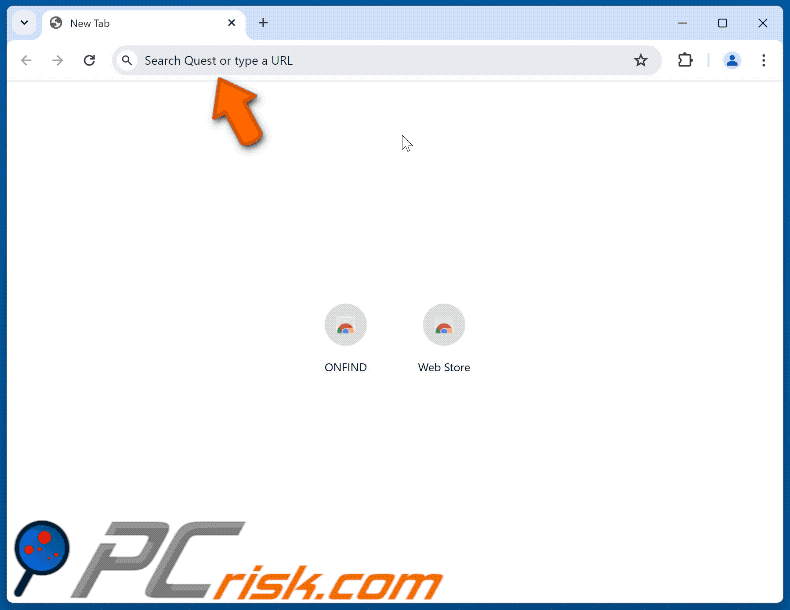
Permessi richiesti dal dirottatore del browser ONFIND:
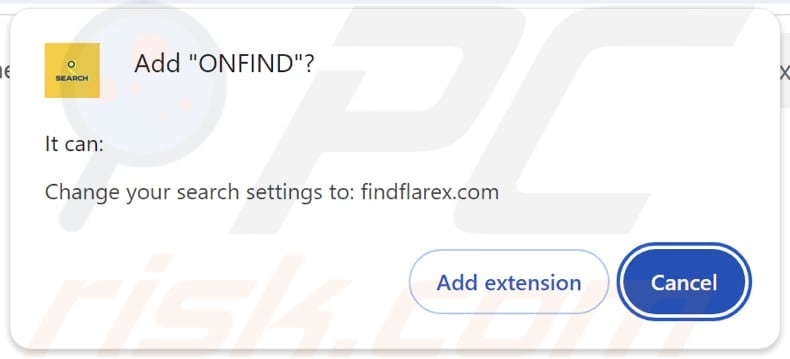
Rimozione automatica istantanea dei malware:
La rimozione manuale delle minacce potrebbe essere un processo lungo e complicato che richiede competenze informatiche avanzate. Combo Cleaner è uno strumento professionale per la rimozione automatica del malware consigliato per eliminare il malware. Scaricalo cliccando il pulsante qui sotto:
▼ SCARICA Combo Cleaner
Lo scanner gratuito controlla se il computer è infetto. Per utilizzare tutte le funzionalità, è necessario acquistare una licenza per Combo Cleaner. Hai a disposizione 7 giorni di prova gratuita. Combo Cleaner è di proprietà ed è gestito da Rcs Lt, società madre di PCRisk. Per saperne di più. Scaricando qualsiasi software elencato in questo sito, accetti le nostre Condizioni di Privacy e le Condizioni di utilizzo.
Menu rapido:
- Che cos'è ONFIND?
- PASSO 1. Disinstallare l'applicazione ONFIND utilizzando il Pannello di controllo..
- PASSO 2. Rimuovi il dirottatore del browser ONFIND da Google Chrome.
- PASSO 3. Rimuovere la homepage di findflarex.com e il motore di ricerca predefinito da Mozilla Firefox.
- PASSO 4. Rimuovere il reindirizzamento di findflarex.com da Safari.
- PASSO 5. Rimuovere i plug-in dannosi da Microsoft Edge.
Rimozione del dirottatore del browser ONFIND:
Windows 10:

Pulsante destro del mouse nell'angolo in basso a sinistra dello schermo, nel menu di accesso rapido selezionare Pannello di controllo. Nella finestra aperta scegliere Disinstalla un programma.
Windows 7:

Fare clic su Start ("Windows Logo" nell'angolo in basso a sinistra del desktop), scegli Pannello di controllo. Individuare Programmi e fare clic su Disinstalla un programma.
macOS (OSX):

Fare clic su Finder, nella finestra aperta selezionare Applicazioni. Trascinare l'applicazione dalla cartella Applicazioni nel Cestino (che si trova nella Dock), quindi fare clic con il tasto destro sull'icona del Cestino e selezionare Svuota cestino.
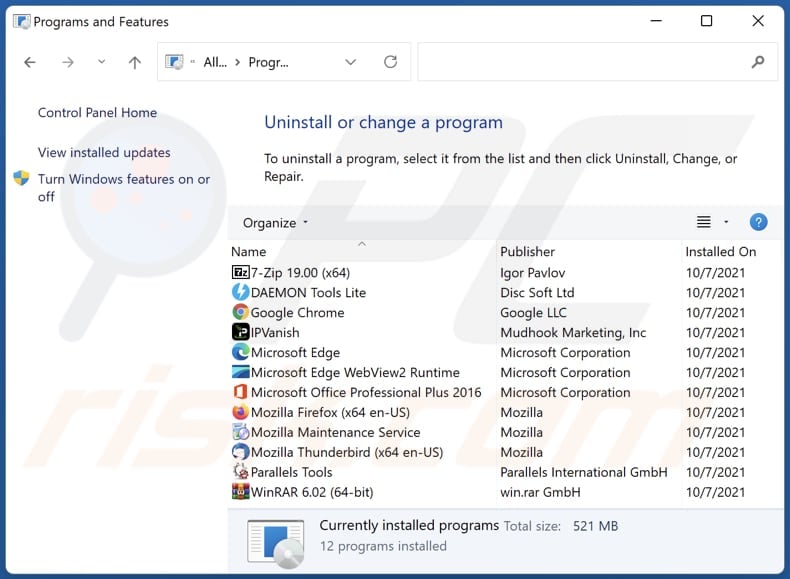
Nella finestra di disinstallazione dei programmi: cercare eventuali applicazioni sospette installate di recente, selezionare queste voci e fare clic su "Disinstalla" o "Rimuovi".
Dopo aver disinstallato le applicazioni potenzialmente indesiderate (che causano il reindirizzamento del browser al sito web findflarex.com), scansionare il computer per individuare eventuali componenti indesiderati rimasti. Per scansionare il computer, utilizzare il software di rimozione malware consigliato.
Rimozione del dirottatore del browser ONFIND dai browser Internet:
Video che mostra come rimuovere i reindirizzamenti del browser:
 Rimuovere le estensioni dannose da Google Chrome:
Rimuovere le estensioni dannose da Google Chrome:
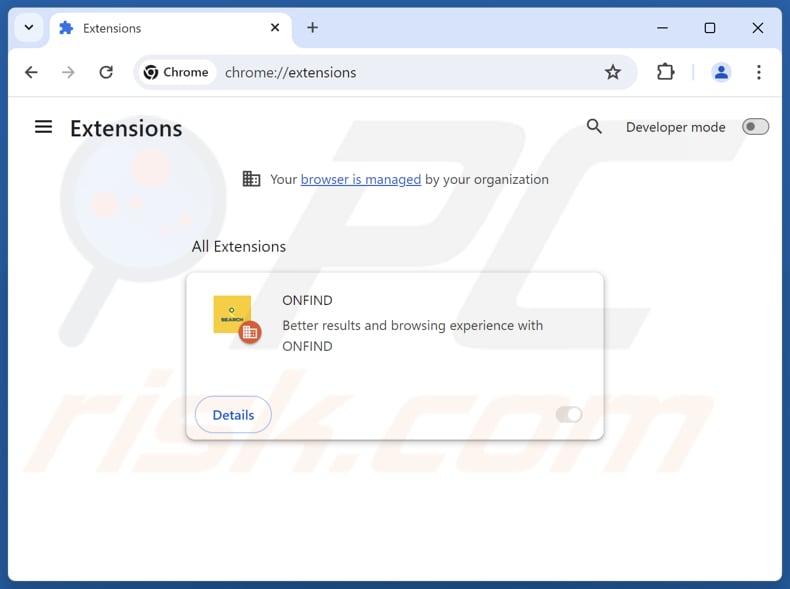
Fare clic sull'icona del menu di Chrome ![]() (nell'angolo in alto a destra di Google Chrome), selezionare "Estensioni" e fare clic su "Gestione estensioni". Individuare "ONFIND" e altre estensioni sospette installate di recente, selezionare queste voci e fare clic su "Rimuovi".
(nell'angolo in alto a destra di Google Chrome), selezionare "Estensioni" e fare clic su "Gestione estensioni". Individuare "ONFIND" e altre estensioni sospette installate di recente, selezionare queste voci e fare clic su "Rimuovi".
Cambia la tua homepage:
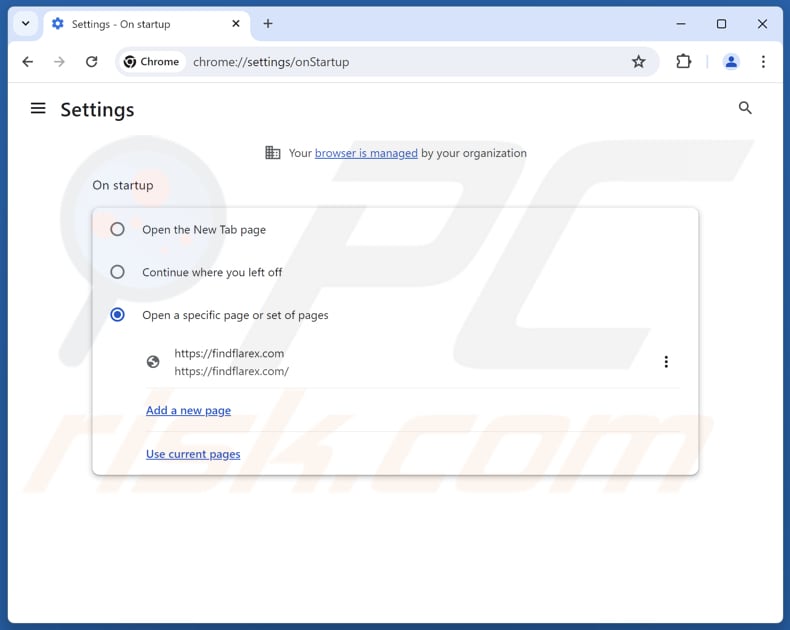
Fare clic sull'icona del menu di Chrome ![]() (nell'angolo in alto a destra di Google Chrome), selezionare "Impostazioni". Nella sezione "All'avvio", disattivate "ONFIND", cercate l'URL del browser hijacker (hxxp://www.findflarex.com) sotto l'opzione "Apri una pagina specifica o un insieme di pagine". Se presente, cliccate sull'icona dei tre puntini verticali e selezionate "Rimuovi".
(nell'angolo in alto a destra di Google Chrome), selezionare "Impostazioni". Nella sezione "All'avvio", disattivate "ONFIND", cercate l'URL del browser hijacker (hxxp://www.findflarex.com) sotto l'opzione "Apri una pagina specifica o un insieme di pagine". Se presente, cliccate sull'icona dei tre puntini verticali e selezionate "Rimuovi".
Cambiare il motore di ricerca predefinito:
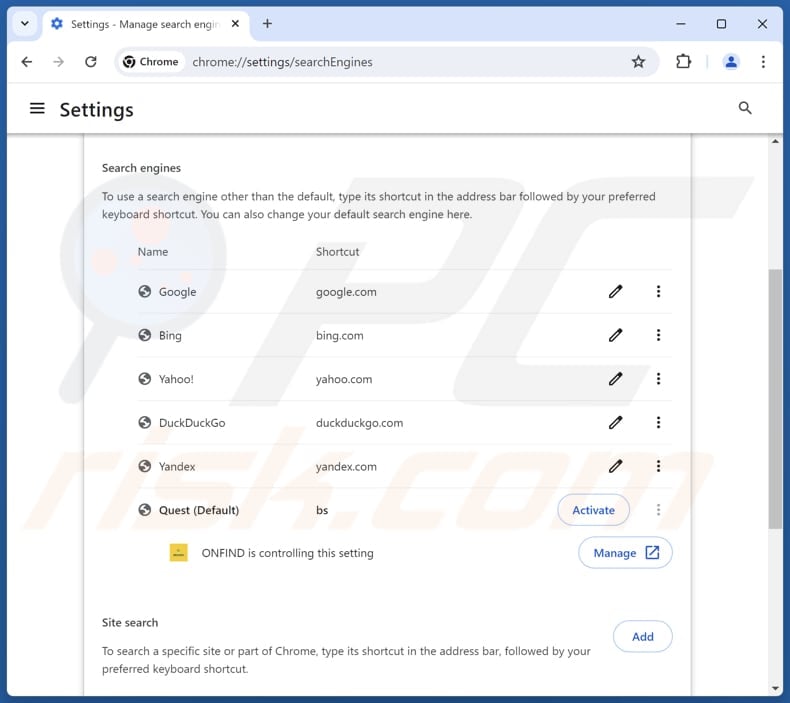
Per cambiare il motore di ricerca predefinito in Google Chrome: Fare clic sull'icona del menu di Chrome ![]() (nell'angolo in alto a destra di Google Chrome), selezionare "Impostazioni", nella sezione "Motore di ricerca", fare clic su "Gestione motori di ricerca...", nell'elenco aperto cercare "findflarex.com", quando si trova fare clic sui tre punti verticali vicino a questo URL e selezionare "Elimina".
(nell'angolo in alto a destra di Google Chrome), selezionare "Impostazioni", nella sezione "Motore di ricerca", fare clic su "Gestione motori di ricerca...", nell'elenco aperto cercare "findflarex.com", quando si trova fare clic sui tre punti verticali vicino a questo URL e selezionare "Elimina".
- Se continuate ad avere problemi con i reindirizzamenti del browser e le pubblicità indesiderate - Reset Google Chrome.
Metodo opzionale:
Se continuate ad avere problemi con la rimozione di onfind browser hijacker, resettate le impostazioni di Google Chrome. Cliccate sull'icona menu du Chrome ![]() (nell'angolo in alto a destra di Google Chrome) e selezionate Impostazioni. Scendete fino in fondo. Cliccate sul link Avanzate….
(nell'angolo in alto a destra di Google Chrome) e selezionate Impostazioni. Scendete fino in fondo. Cliccate sul link Avanzate….

Scendete fino in fondo alla pagina e cliccate su Ripristina (Ripristina le impostazioni originali).

Nella finestra che si aprirà, confermate che volete ripristinare Google Chrome cliccando su Ripristina.

 Rimuovere le estensioni dannose da Mozilla Firefox:
Rimuovere le estensioni dannose da Mozilla Firefox:
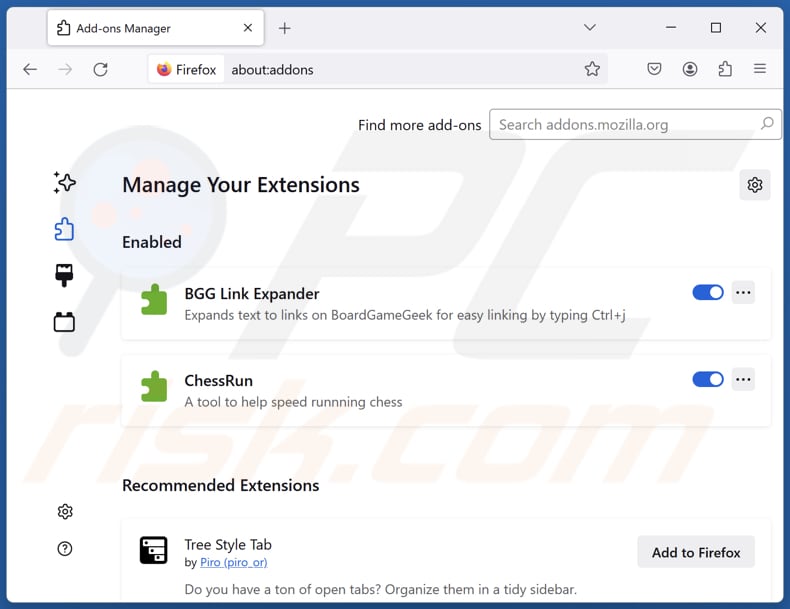
Fare clic sul menu di Firefox ![]() (nell'angolo superiore destro della finestra principale), selezionare "Componenti aggiuntivi e temi". Fare clic su "Estensioni", nella finestra aperta individuare "ONFIND" e tutte le estensioni sospette installate di recente, fare clic sui tre puntini e quindi su "Rimuovi".
(nell'angolo superiore destro della finestra principale), selezionare "Componenti aggiuntivi e temi". Fare clic su "Estensioni", nella finestra aperta individuare "ONFIND" e tutte le estensioni sospette installate di recente, fare clic sui tre puntini e quindi su "Rimuovi".
Cambia la tua homepage:
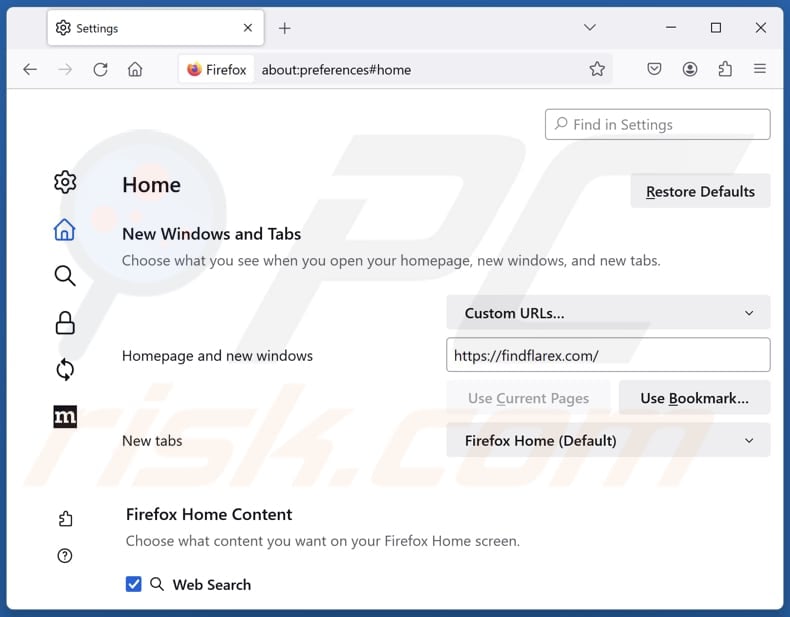
Per reimpostare la homepage, fare clic sul menu di Firefox ![]() (nell'angolo in alto a destra della finestra principale), quindi selezionare "Impostazioni", nella finestra aperta disabilitare "ONFIND", rimuovere hxxp://findflarex.com e inserire il dominio preferito, che si aprirà ogni volta che si avvia Mozilla Firefox.
(nell'angolo in alto a destra della finestra principale), quindi selezionare "Impostazioni", nella finestra aperta disabilitare "ONFIND", rimuovere hxxp://findflarex.com e inserire il dominio preferito, che si aprirà ogni volta che si avvia Mozilla Firefox.
Cambiare il motore di ricerca predefinito:
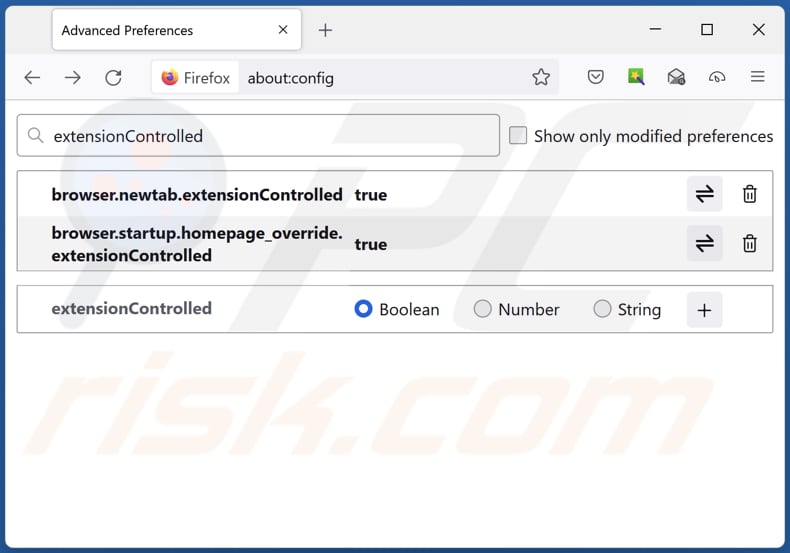
Nella barra degli indirizzi dell'URL, digitate "about:config" e premete Invio. Fate clic su "Accetta il rischio e continua".
Nel filtro di ricerca in alto, digitare: "extensionControlled". Impostare entrambi i risultati su "false" facendo doppio clic su ciascuna voce o facendo clic sul pulsante ![]() pulsante.
pulsante.
Metodo Opzionale:
Gli utenti di computer che hanno problemi con la rimozione di onfind browser hijacker, possono ripristinare le impostazioni di Mozilla Firefox.
Apri Mozilla Firefox, in alto a destra della finestra principale fare clic sul menu Firefox, ![]() nel menu aperto fare clic sull'icona Open Menu Guida,
nel menu aperto fare clic sull'icona Open Menu Guida, ![]()

Selezionare Informazioni Risoluzione dei problemi.

nella finestra aperta fare clic sul pulsante Ripristina Firefox.

Nella finestra aperta confermare che si desidera ripristinare le impostazioni di Mozilla Firefox predefinite facendo clic sul pulsante Reset.

 Rimuovi estensioni malevole da Safari:
Rimuovi estensioni malevole da Safari:

Assicurati che il tuo browser Safari sia attivo e fai clic sul menu Safari, quindi selezionare Preferenze ...

Nella finestra delle preferenze selezionare la scheda Estensioni. Cercare eventuali estensioni sospette recentemente installate e disinstallarle.

Nella finestra delle preferenze selezionare la scheda Generale e fare in modo che la tua home page sia impostata su un URL preferito, se alterato da un dirottatore del browser - cambiarlo.

Nella finestra delle preferenze selezionare Ricerca e assicurarsi che il motore di ricerca Internet preferito sia selezionato.
Metodo opzionale:
Assicurati che il tuo browser Safari sia attivo e clicca sul menu Safari. Dal menu a discesa selezionare Cancella cronologia e dati Sito...

Nella finestra aperta selezionare tutta la cronologia e fare clic sul pulsante Cancella cronologia.

 Rimuovi estensioni dannose da Microsoft Edge:
Rimuovi estensioni dannose da Microsoft Edge:

Fai clic sull'icona del menu Edge ![]() (nell'angolo in alto a destra di Microsoft Edge), seleziona "Estensioni". Individua eventuali componenti aggiuntivi sospetti installati di recente e rimuovili.
(nell'angolo in alto a destra di Microsoft Edge), seleziona "Estensioni". Individua eventuali componenti aggiuntivi sospetti installati di recente e rimuovili.
Modifica la tua home page e le nuove impostazioni di ogni scheda:

Fai clic selezionato dal menu Edge ![]() (nell'angolo in alto a destra di Microsoft Edge), seleziona "Impostazioni". Nella sezione "All'avvio" cerca il nome del browser hijacker e fai clic su "Disabilita".
(nell'angolo in alto a destra di Microsoft Edge), seleziona "Impostazioni". Nella sezione "All'avvio" cerca il nome del browser hijacker e fai clic su "Disabilita".
Modifica il tuo motore di ricerca Internet predefinito:

Per modificare il motore di ricerca predefinito in Microsoft Edge: Fai clic sull'icona del menu Edge ![]() (nell'angolo in alto a destra di Microsoft Edge), seleziona "Privacy e servizi", scorri fino alla fine della pagina e seleziona "Barra degli indirizzi". Nella sezione "Motori di ricerca utilizzati nella barra degli indirizzi" cerca il nome del motore di ricerca Internet indesiderato, quando si trova fare clic sul pulsante "Disabilita" vicino ad esso. In alternativa è possibile fare clic su "Gestisci motori di ricerca", nel menu aperto cercare un motore di ricerca Internet indesiderato. Fai clic sull'icona a puzzle
(nell'angolo in alto a destra di Microsoft Edge), seleziona "Privacy e servizi", scorri fino alla fine della pagina e seleziona "Barra degli indirizzi". Nella sezione "Motori di ricerca utilizzati nella barra degli indirizzi" cerca il nome del motore di ricerca Internet indesiderato, quando si trova fare clic sul pulsante "Disabilita" vicino ad esso. In alternativa è possibile fare clic su "Gestisci motori di ricerca", nel menu aperto cercare un motore di ricerca Internet indesiderato. Fai clic sull'icona a puzzle ![]() vicino ad esso e selezionare "Disabilita".
vicino ad esso e selezionare "Disabilita".
Metodo opzionale:
Se i problemi con la rimozione di onfind browser hijacker persistono, ripristinare le impostazioni del browser Microsoft Edge. Fai clic sull'icona del menu Edge ![]() (nell'angolo in alto a destra di Microsoft Edge) e selezionare Impostazioni.
(nell'angolo in alto a destra di Microsoft Edge) e selezionare Impostazioni.

Nel menu delle impostazioni aperto selezionare Ripristina impostazioni.

Seleziona Ripristina le impostazioni ai loro valori predefiniti. Nella finestra aperta, confermare che si desidera ripristinare le impostazioni predefinite di Microsoft Edge facendo clic sul pulsante Ripristina.

- ISe questo non ha aiutato, segui queste alternative istruzioni che spiegano come ripristinare il browser Microsoft Edge.
Sommario:
 Un browser hijacker è un tipo di adware che altera le impostazioni del browser Internet dell'utente, modificando il proprio motore di ricerca e homepage di default di Internet in qualche sito indesiderato. Più comunemente questo tipo di adware si infiltra nel sistema operativo dell'utente attraverso il download di software gratuiti. Se il download è gestito da un download client assicuratevi di scegliere di installare le barre degli strumenti pubblicizzate o applicazioni che cercano di cambiare il motore di ricerca Internet e homepage predefinita.
Un browser hijacker è un tipo di adware che altera le impostazioni del browser Internet dell'utente, modificando il proprio motore di ricerca e homepage di default di Internet in qualche sito indesiderato. Più comunemente questo tipo di adware si infiltra nel sistema operativo dell'utente attraverso il download di software gratuiti. Se il download è gestito da un download client assicuratevi di scegliere di installare le barre degli strumenti pubblicizzate o applicazioni che cercano di cambiare il motore di ricerca Internet e homepage predefinita.
Assistenza alla rimozione:
Se si verificano problemi durante il tentativo di rimozione di onfind browser hijacker dal tuo browser, chiedere assistenza nel nostro forum rimozione malware.
Lascia un commento:
Se disponi di ulteriori informazioni su onfind browser hijacker o la sua rimozione ti invitiamo a condividere la tua conoscenza nella sezione commenti qui sotto.
Fonte: https://www.pcrisk.com/removal-guides/30085-findflarex-com-redirect
Domande frequenti (FAQ)
Qual è lo scopo di costringere gli utenti a visitare il sito web findflarex.com?
Costringendo gli utenti a visitare il falso motore di ricerca, i suoi creatori mirano a incrementare il traffico, che a sua volta può portare a un aumento delle entrate attraverso vari metodi di monetizzazione.
Visitare findflarex.com è una minaccia per la mia privacy?
I falsi motori di ricerca sono spesso progettati per raccogliere i dati degli utenti, tracciare le abitudini di navigazione e potenzialmente servire contenuti o annunci dannosi. Pertanto, il loro utilizzo/visita può rappresentare una minaccia per la privacy.
Come si è infiltrato un browser hijacker nel mio computer?
In genere, tali estensioni si infiltrano nei browser tramite pacchetti software, applicazioni scaricate da reti P2P, siti non ufficiali, app store di terze parti, notifiche da siti web non affidabili, annunci ingannevoli e canali simili.
Combo Cleaner mi aiuterà a rimuovere il dirottatore del browser ONFIND?
Combo Cleaner esegue scansioni approfondite e sradica i browser hijacker e altre applicazioni indesiderate. È importante notare che la rimozione manuale non è infallibile, soprattutto nei casi in cui coesistono più browser hijacker che si reinstallano a vicenda. In questi casi, è indispensabile rimuoverli tutti contemporaneamente.
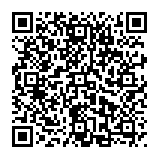
▼ Mostra Discussione